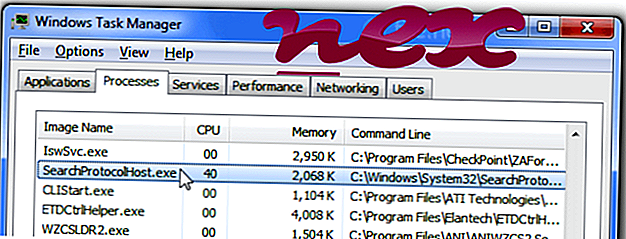Как отключить индексирование чтобы Windows не тормозил

Эта служба работает в фоне и постепенно сканирует файлы. Сбор всей информации занимает значительное время, но мы не должны этого замечать. НЕ ДОЛЖНЫ, но на практике, особенно при больших объёмах информации и подключении внешних дисков происходит процесс торможения всей системы, которому не видно конца. Процесс SearchFilterHost может запускаться через 5-10 минут после старта системы и нагрузить компьютер до предела, а для тех у кого ноутбук, эта проблема может быть особенно актуальной.
Как работает служба индексирования в Windows
Работает она следующим образом: сканируется файловая система и вся информация заносится в особую базу данных (индекс), а затем по этой базе производится поиск. В эту базу попадают имена и пути файлов, время создания, ключевые фразы содержимого (если это документ или html-страница), значения свойств документов и другие данные. Таким образом, при поиске стандартными средствами, например из меню «ПУСК», операционная система не перебирает все файлы, а просто обращается к базе данных.
Идёт время, мы ставим новые программы, скачиваем новые файлы, в систему добавляются новые типы файлов, подлежащие индексированию содержимого, и операционная система иногда слишком увлекается процессом индексирования, сильно замедляя работу. Это легко можно заметить, если вы ничего не делаете, а винчестер кряхтит без умолку, при этом в «Диспетчере задач» висит процесс searchfilterhost.exe, который жрёт 30-50% ресурсов процессора.
Можно конечно подождать, пока процесс закончится, но если прийдётся ждать 30-40 минут? Поэтому с этой проблемой лучше сразу разобраться. У нас есть три пути решения вопроса.
Завершить процесс SearchFilterHost и выключить службу индексирования совсем
Завершить процесс можно в диспетчере задач. В принципе, вариант неплохой, он добавит стабильности системе, увеличится свободное пространство на системном диске, тормоза связанные с индексацией пропадут. Лично я пользуюсь функцией поиска в файловом менеджере «Total Commander» и считаю его намного удобнее, чем стандартный поиск Windows 7/10. Если вы тоже пользуетесь сторонней программой, и что такое поиск по содержимому документов не слышали, то индексация просто не нужна. А если у вас твердотельный накопитель SSD или виртуальная машина то отключать индексацию даже рекомендуется. Делается это очень просто:
- Заходим в «Пуск -> Панель управления -> Администрирование -> Службы» , либо нажимаем горячие клавиши «Win + R» и пишем «services.msc», жмём Enter.
- Находим в списке службу индексирования. Она может называться по-разному: Windows Search, Поиск Windows, Служба индексирования.
- Нажимаем по ней правой кнопкой и выбираем «Стоп»
- Ещё раз правой кнопкой, заходим в «Свойства» и меняем тип запуска на «Отключена»
Приостановить службу индексирования
В Windows XP были специальные настройки системы индексирования, с помощью которых можно было понизить приоритет работы службы в пользу работающих программ. Но в Windows 7-10 такого нет, и мы можем только приостановить индексацию. Это можно сделать если процесс SearchFilterHost сильно мешает работать, но совсем выключать службу не хочется. Для этого введём в строке поиска меню «Пуск» слова «параметры индекс» и из результатов поиска выберем «Параметры индексирования».
В окошке параметров нажимаем «Пауза» и наслаждаемся комфортной работой 🙂
Отключить индексирование отдельных дисков
Можно не отключать службу вовсе, а отключить индексирование на отдельно взятых дисках. Для этого заходим в «Мой компьютер» и нажимаем правой кнопкой по нужному диску, например на котором много-много файлов, и выбираем «Свойства». В окне свойств снимаем галочку «Разрешить индексирование этого тома»
Надеюсь данная статья была интересной и полезной. Мы рассмотрели возможные проблемы с работой службы индексирования в Windows 7/8/10 и разобрались как победить ненасытный процесс SearchFilterHost. Вы также можете ещё больше упростить себе жизнь и оптимизировать систему, а в новых статьях я ещё не раз вернусь к вопросу оптимизации, поэтому советую подписаться на обновления блога и узнать новости первым.
Посмотрите как можно быстро снять футболку!
filecheck .ru
Подлинный файл является одним из компонентов программного обеспечения Windows Search, разработанного Microsoft .
SearchProtocolHost.exe — это исполняемый файл (программа) для Windows. Расширение имени файла .exe — это аббревиатура от англ. слова executable — исполнимый. Необходимо запускать исполняемые файлы от проверенных производителей программ, потому что исполняемые файлы могут потенциально изменить настройки компьютера или нанести вред вашему компьютеру. Бесплатный форум с информацией о файлах может помочь вам разобраться является ли SearchProtocolHost.exe вирусом, трояном, программой-шпионом, рекламой, которую вы можете удалить, или файл принадлежит системе Windows или приложению, которому можно доверять.
Вот так, вы сможете исправить ошибки, связанные с SearchProtocolHost.exe
- Используйте программу Настройщик Windows, чтобы найти причину проблем, в том числе и медленной работы компьютера.
- Обновите программу Microsoft Windows Search Protocol Host. Обновление можно найти на сайте производителя (ссылка приведена ниже).
- В следующих пунктах предоставлено описание работы SearchProtocolHost.exe.
Информация о файле SearchProtocolHost.exe
Описание: SearchProtocolHost.exe часто вызывает проблемы и необходим для Windows. Файл SearchProtocolHost.exe находится в папке C:\Windows\System32. Известны следующие размеры файла для Windows 10/8/7/XP 164,352 байт (51% всех случаев), 184,832 байт и еще 19 варианта . 
У процесса нет видимого окна. Это заслуживающий доверия файл от Microsoft. Поэтому технический рейтинг надежности 4% опасности.
Если SearchProtocolHost.exe находится в подпапках C:\Windows, тогда рейтинг надежности 11% опасности. Размер файла 164,352 байт (55% всех случаев), 373,760 байт, 185,344 байт, 249,856 байт или 297,472 байт. Приложение не видно пользователям. Это файл, подписанный Microsoft.
Важно: Некоторые вирусы маскируют себя как SearchProtocolHost.exe, например PE_VIRUX.R (определяется антивирусом TrendMicro), и Virus:Win32/Virut.BN (определяется антивирусом Microsoft). Таким образом, вы должны проверить файл SearchProtocolHost.exe на вашем ПК, чтобы убедиться, что это угроза. Мы рекомендуем Security Task Manager для проверки безопасности вашего компьютера.
Комментарий пользователя
| Он хавает ОЗУ на 40%. |
| он реально сожрал 1.5 гига озу. serina |
| винда 7, где- то 2 недели назад комп начал ребутиться каждые 2 часа. Мелькает надпись: Microsoft windows search protocol host попытка запуска изменившегося исполняемого файла. searchprotocolhost.exe статус исполняемый фвйл изменен. Это всё выводит на экран аутпост, но вне зависимости от выбора разрешить или блокировать, комп все равно уходит в ребут. Виктор |
| Не знаю что это, но знаю, что удалил его обычным Unlocker’ом, система меньше стала тормозить!! Simpson |
| У меня спам идет, страницы не грузятся.. Думаю это из-за него! Ильнур |
| это exe-шник мелких) ЛЛ |
| Все очень просто! Удалять ничего не надо. Скорее всего у вас разрешено индекирование файлов на жестком диске. Отключается легко, открываете диск С в моем компьютере, на пустом месте щелкаете свойства и убираете галочку «разрешить индексирование файлов на этом жестком диске» Антон |
| В натуре удалил простым Unlocker’ом и нет гемароя . )) Xaker26 |
| Помогло сообщение Антона: «Удалять ничего не надо. Скорее всего у вас разрешено индекирование файлов на жестком диске. Отключается легко, открываете диск С в моем компьютере, на пустом месте щелкаете свойства и убираете галочку «разрешить индексирование файлов на этом жестком диске» » процесс SearchProtocolHost.exe перестал грузить систему Spelljack |
| Не знаю зачем он был создан, но он сильно грузит процессор(особенно на старых пк). Я считаю, что это не совсем удачная программа Microsoft. Покопался в интернете, нашел варианты отключения, вроде помогло. Еше раз повторяю — енто процесс ни к чему грузящий Вашу систему. Евгений |
| Почему-то я рыскал по памяти и нашёл как он настраивает у меня начальную страницу firefox’а. Шкальник |
| Действовал , как Антон, не прокатило-выскакивает всё одно! Валерий |
| открывает в браузере по умолчанию начальной страницей спам-сайт (интернет-казино); индексации поиска на диске нет, принципиально не держу antares |
| Не надо ту прогу скачивать,заходите в диспетчер задач —— процессы —- находите SearchProtocolHost,наводите на него.Кликайте правой кнопкой мыши.Нажмите свойства и увидете где он хранится.Заходите в ту папку и удаляйте его. Это всё. Простой и не сложный способ. Роман |
| Процесс необходим, если вы часто пользуетесь поиском файлов на своем компе. Начинает мешать, когда накапливает огромную базу данных, особенно если в настройках разрешено индексирование журнала браузера. Отключить не сложно, удачи) eff |
| Знаю что чтото похожое словил. Удалял процесы анинстал тулом.. перезагружал . и хрень всеравно дерево проуесов да и так.. ——— хз айфон5 .. Увидеттте лишнее процесы . в диспечере задачь.. эт. Либо с кулака в экран-монитор. либо плюньте а тот хренов вирус , Что Вас заразил. pH 5.5 |
Лучшие практики для исправления проблем с SearchProtocolHost
Аккуратный и опрятный компьютер — это главное требование для избежания проблем с SearchProtocolHost. Для этого требуется регулярная проверка компьютера на вирусы, очистка жесткого диска, используя cleanmgr и sfc /scannow, удаление программ, которые больше не нужны, проверка программ, которые запускаются при старте Windows (используя msconfig) и активация Автоматическое обновление Windows. Всегда помните о создании периодических бэкапов, или в крайнем случае о создании точек восстановления.
Если у вас актуальные проблемы, попробуйте вспомнить, что вы делали в последнее время, или последнюю программу, которую вы устанавливали перед тем, как появилась впервые проблема. Используйте команду resmon, чтобы определить процесс, который вызывает проблемы. Даже если у вас серьезные проблемы с компьютером, прежде чем переустанавливать Windows, лучше попробуйте восстановить целостность установки ОС или для Windows 8 и более поздних версий Windows выполнить команду DISM.exe /Online /Cleanup-image /Restorehealth. Это позволит восстановить операционную систему без потери данных.
Следующие программы могут вам помочь для анализа процесса SearchProtocolHost.exe на вашем компьютере: Security Task Manager отображает все запущенные задания Windows, включая встроенные скрытые процессы, такие как мониторинг клавиатуры и браузера или записей автозагрузки. Уникальная оценка рисков безопасности указывает на вероятность процесса быть потенциально опасным — шпионской программой, вирусом или трояном. Malwarebytes Anti-Malware определяет и удаляет бездействующие программы-шпионы, рекламное ПО, трояны, кейлоггеры, вредоносные программы и трекеры с вашего жесткого диска.
SearchProtocolHost сканер
Security Task Manager показывает все запущенные сервисы Windows, включая внедренные скрытые приложения (например, мониторинг клавиатуры или браузера, авто вход). Уникальный рейтинг надежности указывает на вероятность того, что процесс потенциально может быть вредоносной программой-шпионом, кейлоггером или трояном.
Бесплатный aнтивирус находит и удаляет неактивные программы-шпионы, рекламу, трояны, кейлоггеры, вредоносные и следящие программы с вашего жесткого диска. Идеальное дополнение к Security Task Manager.
Reimage бесплатное сканирование, очистка, восстановление и оптимизация вашей системы.
Что такое SearchProtocolHost.exe?
РЕКОМЕНДУЕМ: Нажмите здесь, чтобы исправить ошибки Windows и оптимизировать производительность системы
Подлинный файл SearchProtocolHost.exe является одним из компонентов программного обеспечения Windows Search, разработанного Microsoft .
Microsoft Windows — это операционная система. Microsoft Windows — это операционная система. Протокол поиска хоста является частью компонента поиска Windows и помогает индексировать файлы на ПК с Windows. SearchProtocolHost.exe помогает запускать утилиту поиска Windows и не создает угрозы для вашего ПК. Хост протокола поиска является важным компонентом процесса поиска Windows и помогает индексировать файлы среди других своих функций. Ранее известный как Windows Desktop Search, Windows Search доступен для Windows XP и Windows Server 2003 в качестве поисковой платформы. Он также относится к индексируемому поиску на других платформах ОС Windows, таких как Windows Vista и более поздних версиях Windows, и является преемником службы индексирования, которая так и не попала в массовое русло.
Основанная в 1975 году Биллом Гейтсом и Полом Алленом со штаб-квартирой в Редмонде, штат Вашингтон, корпорация Microsoft является американской многонациональной технологической компанией, предлагающей широкий ассортимент продуктов, в частности операционные системы Windows, консоли Xbox, планшеты Surface и Edge Браузеры Internet Explorer. Компания стала крупнейшим в мире производителем программного обеспечения по выручке в 2016 году.
Расширение .exe в имени файла указывает на файл exe cutable. Исполняемые файлы могут, в некоторых случаях, нанести вред вашему компьютеру. Поэтому, пожалуйста, прочитайте ниже, чтобы решить для себя, является ли SearchProtocolHost.exe на вашем компьютере трояном, который вы должны удалить, или это файл, принадлежащий операционной системе Windows или доверенному приложению.
Процесс SearchProtocolHost.exe в диспетчере задач Windows
Процесс, известный как узел протокола поиска Microsoft Windows, принадлежит программному обеспечению Windows Search или операционной системе Microsoft Windows от Microsoft (www.microsoft.com).
Описание: SearchProtocolHost.exe является важной частью Windows, но часто вызывает проблемы. Файл SearchProtocolHost.exe находится в папке C: \ Windows \ System32. Известные размеры файлов в Windows 10/8/7 / XP составляют 164 352 байта (53% всех вхождений), 184 832 байта и еще 19 вариантов.
Программа не видна. Это заслуживающий доверия файл от Microsoft. Поэтому технический рейтинг надежности 4% опасности. Однако вы должны также прочитать отзывы пользователей.
Если SearchProtocolHost.exe находится в подпапках C: \ Windows, тогда рейтинг надежности 7% опасности . Размер файла составляет 164 352 байта (45% всех вхождений), 373 760 байтов и еще 7 вариантов. Это заслуживающий доверия файл от Microsoft. Программа не видна.
Важное замечание : Некоторые вредоносные программы маскируют себя как SearchProtocolHost.exe, например PE_VIRUX.R (обнаружен TrendMicro) и W32.Virut.CF (обнаружен Symantec). Поэтому вы должны проверить процесс SearchProtocolHost.exe на вашем ПК, чтобы увидеть, если это угроза. Мы рекомендуем Security Task Manager для проверки безопасности вашего компьютера. Это был один из лучших вариантов загрузки The Washington Post и PC World .
Аккуратный и опрятный компьютер — это главное требование для избежания проблем с SearchProtocolHost. Это означает запуск сканирования на наличие вредоносных программ, очистку жесткого диска с использованием 1 cleanmgr и 2 sfc / scannow, 3 удаления ненужных программ, проверку наличия программ автозапуска (с использованием 4 msconfig) и включение автоматического обновления Windows 5. Всегда не забывайте выполнять периодическое резервное копирование или, по крайней мере, устанавливать точки восстановления.
Если у вас возникла реальная проблема, попробуйте вспомнить последнее, что вы сделали, или последнее, что вы установили до того, как проблема появилась впервые. Используйте команду 6 resmon для определения процессов, которые вызывают вашу проблему. Даже для серьезных проблем, вместо переустановки Windows, лучше восстановить вашу установку или, для Windows 8 и более поздних версий, выполнить команду 7 DISM.exe / Online / Cleanup-image / Restorehealth. Это позволяет восстановить операционную систему без потери данных.
Чтобы помочь вам проанализировать процесс SearchProtocolHost.exe на вашем компьютере, оказались полезными следующие программы: Менеджер задач безопасности отображает все запущенные задачи Windows, включая встроенные скрытые процессы, такие как мониторинг клавиатуры и браузера или записи автозапуска. Уникальный рейтинг риска безопасности указывает на вероятность того, что процесс является потенциальным шпионским ПО, вредоносным ПО или трояном. B Malwarebytes Anti-Malware обнаруживает и удаляет спящие шпионские, рекламные программы, трояны, клавиатурные шпионы, вредоносные программы и трекеры с вашего жесткого диска.
Чтобы восстановить поврежденную систему, вам необходимо Скачать PC Repair & Optimizer Tool
iedownloadmenuandbtns.dll intelmefwservice.exe wltray.exe SearchProtocolHost.exe pmb.exe toolband.dll mounter.exe aahmsvc.exe hpwuschd2.exe stacsv64.exe brynsvc.exe
Мы рекомендуем использовать этот инструмент для решения ошибок на вашем ПК. Эта программа исправляет распространенные ошибки компьютера, защищает вас от потери файлов, вредоносных программ, сбоев оборудования и оптимизирует ваш компьютер для максимальной производительности. Вы можете быстро исправить проблемы с вашим ПК и предотвратить появление других ошибок с этим программным обеспечением.
2.Нажмите «Начать сканирование», чтобы найти проблемы реестра Windows, которые могут вызывать проблемы с ПК.
3.Нажмите «Восстановить все», чтобы исправить все проблемы.
Чтобы восстановить поврежденную систему, вам необходимо скачать Reimage.